用“删除重复项”功能
提问人:周丽平发布时间:2021-08-25
方法一:用“删除重复项”功能
将上述A、B两列中的数据复制粘贴到其他区域,例如D2:E19区域,选择D2:E19,在“数据”选项卡的“数据工具组”中单击“删除重复项”,在弹出的对话框中点“确定”。
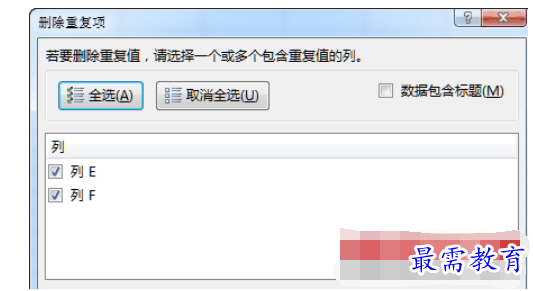
Excel即可自动将重复值删除,得到两列中的唯一值。
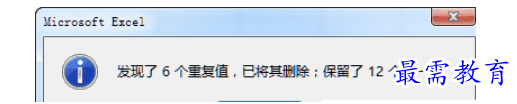
该方法较为快捷,适用于Excel 2007以上版本,但如果两列中的数据发生更改后还需重新操作。
继续查找其他问题的答案?
相关视频回答
-
Excel 2019如何使用复制、粘贴命令插入Word数据?(视频讲解)
2021-01-257次播放
-
2021-01-2227次播放
-
2021-01-2210次播放
-
2021-01-2212次播放
-
2021-01-226次播放
-
2021-01-223次播放
-
2021-01-222次播放
-
Excel 2019如何利用开始选项卡进入筛选模式?(视频讲解)
2021-01-223次播放
-
2021-01-223次播放
-
2021-01-222次播放
回复(0)
 办公软件操作精英——周黎明
办公软件操作精英——周黎明
 湘公网安备:43011102000856号
湘公网安备:43011102000856号 

点击加载更多评论>>